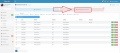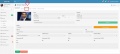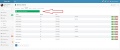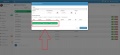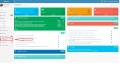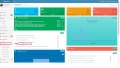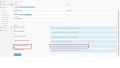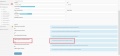Differenze tra le versioni di "FATTURE"
| Riga 1: | Riga 1: | ||
===Emissione nuova fattura=== | ===Emissione nuova fattura=== | ||
| − | Emettere fatture con Smart Vet è semplicissimo e la procedura è studiata per evitare errori o dimenticanze. Quando hai terminato di erogare le prestazioni mediche al paziente, torna sul cliente cliccando sul nome che trovi in alto a destra, poi vai sulla linguetta ''FATTURE'' e clicca su ''EMETTI NUOVA FATTURA''. | + | Emettere fatture con Smart Vet è semplicissimo e la procedura è studiata per evitare errori o dimenticanze. Quando hai terminato di erogare le prestazioni mediche al paziente, torna sul cliente cliccando sul nome che trovi in alto a destra, poi vai sulla linguetta '''FATTURE''' e clicca su '''EMETTI NUOVA FATTURA'''. |
| − | A questo punto si aprirà un popup dove numero di fattura e la data sono già suggerite di default, ovviamente possono essere modificate. Il numero di fatturazione può essere modificato se e solo se in | + | A questo punto si aprirà un popup dove numero di fattura e la data sono già suggerite di default, ovviamente possono essere modificate. Il numero di fatturazione può essere modificato se e solo se in [[CONFIGURAZIONE]] - [[IMPOSTAZIONI]] hai scelto ''Utilizza numerazione manuale in fattura'' in caso contrario il numero non è modificabile e devi andare prima a selezionare quanto suddetto. Non selezionare ''Utilizza numerazione manuale in fattura'' ti mette a riparo dalla remota possibilità che due utenti facciano la fattura nello stesso istante e i numeri si sovrappongano. In caso avessi più strutture o più medici che emettono fatture da diverse postazioni ti consigliamo ti deselezionare questa opzione per evitare qualsiasi rischio. |
| − | + | Tornando all'emissione di una nuova fattura clicca su '''PRESTAZIONI STANDARD''' e/o '''PRESTAZIONI AGGIUNTIVE''' e/o su '''PRODOTTI''' e seleziona le prestazioni e prodotti che vuoi fatturare. Nota che il sistema tiene traccia delle prestazioni effettuate e non ancora fatturate, per cui se il tuo cliente non ha saldato prestazioni precedenti Smart Vet le ripropone. | |
<gallery> | <gallery> | ||
| Riga 16: | Riga 16: | ||
==== Prestazioni Standard VS Prestazioni aggiuntive ==== | ==== Prestazioni Standard VS Prestazioni aggiuntive ==== | ||
| − | Se vuoi fatturare una prestazione clinica che il sistema gestisce/registra (e che hai effettuato) allora clicca su ''PRESTAZIONI STANDARD''; | + | Se vuoi fatturare una prestazione clinica che il sistema gestisce/registra (e che hai effettuato) allora clicca su '''PRESTAZIONI STANDARD'''; in questa sezione il sistema registra tutte quelle prestazioni che ti permette ti effettuare, ad esempio: visita medica, vaccino, esami lab, ricovero, chirurgia, etc. |
| − | |||
| − | |||
| − | + | Se invece vuoi fatturare una prestazione che il sistema non registra o non vuoi registrare fai click su '''PRESTAZIONI AGGIUNTIVE''' e scegli le voci da fatturare. | |
| − | Per fatturare una prestazione su ''PRESTAZIONI STANDARD'': | + | Abbiamo inserito moltissime prestazioni, qualora non ci sia una prestazione puoi inserirla autonomamente da '''Configurazione''' - [[LISTINI]]; in alto a destra puoi vedere ''Prestazioni standard e ''Prestazioni aggiuntive", vai su quest'ultima e troverai un tasto verde '''Nuova voce di Listino''' da qui puoi inserire tutte le voci di cui hai bisogno. Nota bene che quando inserisci una nuova prestazione hai la possibilità di associare una categoria per lo studio di settore. |
| + | |||
| + | Per fatturare una prestazione su '''PRESTAZIONI STANDARD''': | ||
• seleziona la riga che ti interessa mettendo un flag sul quadratino a sinistra ; | • seleziona la riga che ti interessa mettendo un flag sul quadratino a sinistra ; | ||
• Cambia a mano la data, l’importo e l’IVA in caso di necessità; | • Cambia a mano la data, l’importo e l’IVA in caso di necessità; | ||
• Clicca su AGGIUNGI; | • Clicca su AGGIUNGI; | ||
| − | Per fatturare una prestazione da ''PRESTAZIONI AGGIUNTIVE'': | + | Per fatturare una prestazione da '''PRESTAZIONI AGGIUNTIVE''': |
• Clicca su aggiunta libera | • Clicca su aggiunta libera | ||
• Scegli la prestazione dal menù a tendina ''DESCRIZIONE'' | • Scegli la prestazione dal menù a tendina ''DESCRIZIONE'' | ||
• Fai click sulla prestazione | • Fai click sulla prestazione | ||
| − | ''N.B.'' il costo della prestazione è quello che hai impostato dalla sezione ''LISTINO'' (vedi paragrafo | + | '''N.B.''' il costo della prestazione è quello che hai impostato dalla sezione ''LISTINO'' (vedi paragrafo [[LISTINI]], ovviamente puoi modificarlo in fase di fatturazione. |
| − | A questo punto verrà visualizzata un’anteprima di fattura, se vuoi generare la fattura clicca su ''SALVA MODIFICHE''. | + | A questo punto verrà visualizzata un’anteprima di fattura, se vuoi generare la fattura clicca su '''SALVA MODIFICHE'''. |
Salvata la fattura puoi stamparla dalla lista di fattura, l’ultima operazione è la prima dall’alto; per stampare basta cliccare sul simbolo della stampante di colore verde. | Salvata la fattura puoi stamparla dalla lista di fattura, l’ultima operazione è la prima dall’alto; per stampare basta cliccare sul simbolo della stampante di colore verde. | ||
===Fattura con Ritenuta D'Acconto=== | ===Fattura con Ritenuta D'Acconto=== | ||
| − | Per emettere una fattura con ritenuta d'acconto è sufficiente andare su ''Cliente'' (vedi cerca cliente esistente) e fare click sul tasto ''Modifica'' in basso a sinistra e poi spuntare il ckeck '' | + | Per emettere una fattura con ritenuta d'acconto è sufficiente andare su '''Cliente''' (vedi cerca cliente esistente) e fare click sul tasto '''Modifica''' in basso a sinistra e poi spuntare il ckeck '''Pers.Giur'''; a questo punto Smart Vet penserà a tutto: in fattura verrà calcolata la ritenuta d'acconto. |
| − | + | Se invece state creando un nuovo cliente (vedi la sezione [[CLIENTI]]) potete mettere un check su '''Pers.Giur''' già in fase di creazione. | |
| − | Se | ||
===Stampa - Modifica - Visualizza - Elimina=== | ===Stampa - Modifica - Visualizza - Elimina=== | ||
| Riga 48: | Riga 47: | ||
===Eliminare una prestazione da fatturare=== | ===Eliminare una prestazione da fatturare=== | ||
| − | Se vuoi eliminare per sempre una prestazione da fatturare, quando stai emettendo una nuova fattura, cambia l’importo mettendolo a zero e spuntala come se volessi fatturarla e clicca su ''AGGIUNGI'', a questo punto Smart Vet cancella per sempre la prestazione che non è più recuperabile né da noi, né da te e né da terzi. | + | |
| + | Se vuoi eliminare per sempre una prestazione da fatturare, quando stai emettendo una nuova fattura, cambia l’importo mettendolo a zero e spuntala come se volessi fatturarla e clicca su '''AGGIUNGI''', a questo punto Smart Vet cancella per sempre la prestazione che non è più recuperabile né da noi, né da te e né da terzi. | ||
===Numerazione automatica Vs Numerazione manuale=== | ===Numerazione automatica Vs Numerazione manuale=== | ||
| − | Smart Vet ha un sistema di fatturazione automatico (vedi Emissione nuova fatture), nella fattispecie la numerazione della fattura è progressiva, esempio: se l’ultima fattura ha il numero 69 ed emetto una nuova fattura, questa avrà | + | Smart Vet ha un sistema di fatturazione automatico (vedi Emissione nuova fatture), nella fattispecie la numerazione della fattura è progressiva, esempio: se l’ultima fattura ha il numero 69 ed emetto una nuova fattura, questa avrà di default il numero 70. Il numero in fattura, nel momento dell’emissione può essere modificato a mano se e solo se hai impostato ''Utilizza numerazione manuale fatture'' che trovi nella sezione ''CONFIGURAZIONE'' -[[IMPOSTAZIONI]], in basso c’è '''OPZIONI''' e, per attivare la correzione manuale del numero in fattura devi mettere un FLAG sulla voce '''Utilizza Numerazione manuale fatture'''. |
| − | '''N.B.''' non attivare la | + | |
| + | '''N.B.''' non attivare la ''numerazione manuale'' ti mette al riparo dalla possibilità che due o più persone stiano facendo nello stesso momento una fattura e quindi potrebbe verificarsi che il sistema generi due fatture con lo stesso numero. In caso di errore, non preoccuparti perché puoi modificare la fattura creata attraverso il tasto di modifica (per il tasto modifica vedi voce Stampa – Modifica – Visualizza - Cancella) | ||
<gallery> | <gallery> | ||
| Riga 64: | Riga 65: | ||
Se hai il regime dei minimi (Iva a zero) puoi configurare il tuo sistema di fatturazione in modo da avere per default l'Iva a zero. Ovviamente Smart Vet ti permette di variare Iva ed Enpav in fase di fatturazione (in fase di compilazione della fattura), il nostro sistema calcolerà in automatico l'importo. | Se hai il regime dei minimi (Iva a zero) puoi configurare il tuo sistema di fatturazione in modo da avere per default l'Iva a zero. Ovviamente Smart Vet ti permette di variare Iva ed Enpav in fase di fatturazione (in fase di compilazione della fattura), il nostro sistema calcolerà in automatico l'importo. | ||
| + | |||
| + | ====Regime forfettario 2014==== | ||
| + | |||
| + | Se il regime forfettario del 2014 (modificato nel 2015) è sufficiente selezionare '''Regime forfettario del 2014''' da CONFIGURAZIONE - IMPOSTAZIONI e le tue fatture avranno l'IVA a zero. | ||
<gallery> | <gallery> | ||
Versione attuale delle 09:47, 8 feb 2016
Emissione nuova fattura
Emettere fatture con Smart Vet è semplicissimo e la procedura è studiata per evitare errori o dimenticanze. Quando hai terminato di erogare le prestazioni mediche al paziente, torna sul cliente cliccando sul nome che trovi in alto a destra, poi vai sulla linguetta FATTURE e clicca su EMETTI NUOVA FATTURA.
A questo punto si aprirà un popup dove numero di fattura e la data sono già suggerite di default, ovviamente possono essere modificate. Il numero di fatturazione può essere modificato se e solo se in CONFIGURAZIONE - IMPOSTAZIONI hai scelto Utilizza numerazione manuale in fattura in caso contrario il numero non è modificabile e devi andare prima a selezionare quanto suddetto. Non selezionare Utilizza numerazione manuale in fattura ti mette a riparo dalla remota possibilità che due utenti facciano la fattura nello stesso istante e i numeri si sovrappongano. In caso avessi più strutture o più medici che emettono fatture da diverse postazioni ti consigliamo ti deselezionare questa opzione per evitare qualsiasi rischio.
Tornando all'emissione di una nuova fattura clicca su PRESTAZIONI STANDARD e/o PRESTAZIONI AGGIUNTIVE e/o su PRODOTTI e seleziona le prestazioni e prodotti che vuoi fatturare. Nota che il sistema tiene traccia delle prestazioni effettuate e non ancora fatturate, per cui se il tuo cliente non ha saldato prestazioni precedenti Smart Vet le ripropone.
Prestazioni Standard VS Prestazioni aggiuntive
Se vuoi fatturare una prestazione clinica che il sistema gestisce/registra (e che hai effettuato) allora clicca su PRESTAZIONI STANDARD; in questa sezione il sistema registra tutte quelle prestazioni che ti permette ti effettuare, ad esempio: visita medica, vaccino, esami lab, ricovero, chirurgia, etc.
Se invece vuoi fatturare una prestazione che il sistema non registra o non vuoi registrare fai click su PRESTAZIONI AGGIUNTIVE e scegli le voci da fatturare.
Abbiamo inserito moltissime prestazioni, qualora non ci sia una prestazione puoi inserirla autonomamente da Configurazione - LISTINI; in alto a destra puoi vedere Prestazioni standard e Prestazioni aggiuntive", vai su quest'ultima e troverai un tasto verde Nuova voce di Listino da qui puoi inserire tutte le voci di cui hai bisogno. Nota bene che quando inserisci una nuova prestazione hai la possibilità di associare una categoria per lo studio di settore.
Per fatturare una prestazione su PRESTAZIONI STANDARD: • seleziona la riga che ti interessa mettendo un flag sul quadratino a sinistra ; • Cambia a mano la data, l’importo e l’IVA in caso di necessità; • Clicca su AGGIUNGI;
Per fatturare una prestazione da PRESTAZIONI AGGIUNTIVE: • Clicca su aggiunta libera • Scegli la prestazione dal menù a tendina DESCRIZIONE • Fai click sulla prestazione
N.B. il costo della prestazione è quello che hai impostato dalla sezione LISTINO (vedi paragrafo LISTINI, ovviamente puoi modificarlo in fase di fatturazione. A questo punto verrà visualizzata un’anteprima di fattura, se vuoi generare la fattura clicca su SALVA MODIFICHE.
Salvata la fattura puoi stamparla dalla lista di fattura, l’ultima operazione è la prima dall’alto; per stampare basta cliccare sul simbolo della stampante di colore verde.
Fattura con Ritenuta D'Acconto
Per emettere una fattura con ritenuta d'acconto è sufficiente andare su Cliente (vedi cerca cliente esistente) e fare click sul tasto Modifica in basso a sinistra e poi spuntare il ckeck Pers.Giur; a questo punto Smart Vet penserà a tutto: in fattura verrà calcolata la ritenuta d'acconto.
Se invece state creando un nuovo cliente (vedi la sezione CLIENTI) potete mettere un check su Pers.Giur già in fase di creazione.
Stampa - Modifica - Visualizza - Elimina
Attraverso i tasti che trovi sulla destra della pagina puoi stampare. modificare, visualizzare ed eliminare la fattura. per stampare clicca sul simbolo della stampante (verde), per modificare clicca sul quadratino con la pennina (arancione), per visualizzare sulla "i" (blu) e per eliminare fai click sulla "x" (rosso).
Eliminare una prestazione da fatturare
Se vuoi eliminare per sempre una prestazione da fatturare, quando stai emettendo una nuova fattura, cambia l’importo mettendolo a zero e spuntala come se volessi fatturarla e clicca su AGGIUNGI, a questo punto Smart Vet cancella per sempre la prestazione che non è più recuperabile né da noi, né da te e né da terzi.
Numerazione automatica Vs Numerazione manuale
Smart Vet ha un sistema di fatturazione automatico (vedi Emissione nuova fatture), nella fattispecie la numerazione della fattura è progressiva, esempio: se l’ultima fattura ha il numero 69 ed emetto una nuova fattura, questa avrà di default il numero 70. Il numero in fattura, nel momento dell’emissione può essere modificato a mano se e solo se hai impostato Utilizza numerazione manuale fatture che trovi nella sezione CONFIGURAZIONE -IMPOSTAZIONI, in basso c’è OPZIONI e, per attivare la correzione manuale del numero in fattura devi mettere un FLAG sulla voce Utilizza Numerazione manuale fatture.
N.B. non attivare la numerazione manuale ti mette al riparo dalla possibilità che due o più persone stiano facendo nello stesso momento una fattura e quindi potrebbe verificarsi che il sistema generi due fatture con lo stesso numero. In caso di errore, non preoccuparti perché puoi modificare la fattura creata attraverso il tasto di modifica (per il tasto modifica vedi voce Stampa – Modifica – Visualizza - Cancella)
Regime dei contribuenti minimi
Se hai il regime dei minimi (Iva a zero) puoi configurare il tuo sistema di fatturazione in modo da avere per default l'Iva a zero. Ovviamente Smart Vet ti permette di variare Iva ed Enpav in fase di fatturazione (in fase di compilazione della fattura), il nostro sistema calcolerà in automatico l'importo.
Regime forfettario 2014
Se il regime forfettario del 2014 (modificato nel 2015) è sufficiente selezionare Regime forfettario del 2014 da CONFIGURAZIONE - IMPOSTAZIONI e le tue fatture avranno l'IVA a zero.
N.B. fai attenzione a che modalità hai scelto in CONFIGURAZIONE - IMPOSTAZIONI se hai messo il flag su UTILIZZA SCORPORO IN FATTURA (vedi il paragrafo Impostazioni) ricorda che il sistema calcola il netto partendo dal lordo e vice versa se non hai messo il flag.
Regime societario
Questa parte è dedicata alle cliniche che hanno una configurazione societaria tipo S.r.l. o S.p.A. e quindi non devono calcolare l'ENPAV in fattura. Infatti scegliendo questo profilo in CONFIGURAZIONE - IMPOSTAZIONI mettendo un flag su UTILIZZA REGIME SOCIETARIO l'ENPAV è a zero, ma può essere modificata in fase di fatturazione.
Fatturare dal lordo Vs fatturare dal netto
Su vostra richiesta abbiamo modificato il sistema di fatturazione di SMART VET. Il primo sistema prevede di scegliere un imponibile per le varie prestazione e su questa cifra aggiungere ENPAV al 2% più IVA al 22%. Il sistema non piace a molti in quanto si ottengono risultati non comodi per dare il resto al cliente, cifre come 24,67 oppure 56,89 etc. Abbiamo allora sviluppato il sistema da voi suggerito, fissare un prezzo al lordo e poi calcolare/scorporare IVA ed ENPAV ed ottenere l’imponibile. Quindi attualmente su SMART VET il veterinario può scegliere la sua modalità: inserire prezzi al netto o prezzi al lordo. Il problema dei prezzi al lordo è il seguente: per legge in Italia in fattura si può approssimare fino alla seconda cifra decimale ( per approssimare la seconda cifra decimale si guarda la terza cifra decimale: se questa è uguale/superiore a 5 allora la seconda decimale si approssima per eccesso, se invece la terza decimale è inferiore a 5 si approssima per difetto). Solo per prezzi molto bassi si può arrivare alla quinta cifra decimale, per prezzi del tipo € 0, 23454 e si capisce anche il perché. Ora posto questo vincolo delle due cifre decimali e posto che dal prezzo lordo bisogna scorporare il 22% di Iva e poi il 2% di ENPAV alcuni importi, dati il lordo, potrebbero non avere un corrispondente importo netto arrotondato al centesimo di euro (come nel caso di 200€). Facciamo un esempio: € 200,00 è la mia prestazione al lordo. Proviamo a calcolare: 200 / 1.22 = 163,93442 che per la regola dell’ approssimazione decimale diventa € 163,93; a € 163,93 va sottratto il 2% di ENPAV quindi 163,93 / 1,02 = 160,71568 che per la regola di cui sopra diventa 160,72 che è l’imponibile. Prezzo: 200 IVA: 36,07 - ENPAV: 3,21 - IMPONIBILE: 160,72 Ora facciamo il calcolo a ritroso: 160,72*1,02= 163,9344 quindi € 163,93 - 163,93*1,22= 199,9946 quindi € 199,99. Questo problema si ripete con altri importi, se trattati al lordo (€ 15,00 solo per fare un esempio).
Sta al veterinario scegliere quale sistema adottare.